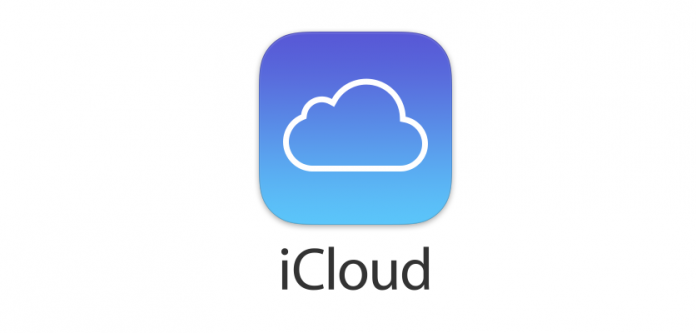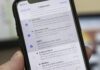روش ساخت نام مستعار برای ایمیل iCloud
استفاده از iCloud email alias یا نام مستعار ایمیل آیکلود گزینه بسیار عالی برای پوشش نام اصلی ایمیل آیکلود شما می باشد. هنگام ثبت نام در وب سایت ها یا خبرگزاری ها می توانید از نام مستعار یا alias استفاده کنید تا نام اصلی ایمیل آیکلود شما در بانک اطلاعاتی آنها ثبت و ضبط نشود.
در این آموزش به دنبال این هستیم که روش ساخت نام مستعار برای ایمیل iCloud را به شما آموزش دهیم پس با آموزش تکنولوژی و فناوری همراه باشید.
در اختیار گذاشتن آدرس اصلی ایمیل با کسانی که نمی شناسید و یا اعتماد ندارید، می توانید ایمیل شما را درگیر اسپم و سوء استفاده های فرآوانی گرداند.
با ساخت یک نام مستعار، سدی را بین ایمیل اصلی و فرستندگان ایمیل قرار خواهید داد. زیرا فرستندگان ایمیل هیچ وقت ایمیل اصلی شما را نخواهند دید و همه ایمیل های فرستاده شده به صورت روال، وارد inbox ایمیل مستعار شما می شوند. اگر کمی فکر کنید متوجه می شوید که ایمیل alias در اینجا نقش یک firewall را بازی می کند.
از مزیت اصلی ایمیل مستعار می توان به جلوگیری از ورود ایمیل های SPAM به اینباکس شما نام برد.
روش ساخت ایمیل مستعار در سایت iCloud.com
- برای ساخت ایمیل مستعار به سایت iCloud.com و وارد اکانت خود شوید، سپس بر روی آیکون Mail کلیک کنید.

- بعد از آن در پایین، گوشه چپ برنامه، آیکون چرخ دنده را کلیک کنید و در فهرست باز شده Preference را کلیک کنید.

- زبانه Accounts را گزیده و Add an alias را کلیک کنید.

- یک پنجره pop-up ظاهر می شود , alias دلخواه خود را وارد کنید، همچنین باکس full name را نیز تکمیل کنید.
فراموش نکنید که alias انتخاب کنید شما می بایست، یکتا و منحصر به فرد باشد و اگر کسی جلوتر از شما از آن استفاده کرده باشد، دیگر نمی توانید از آن استفاده کنید. درست شبیه به انتخاب نام برای یک ایمیل عادی.
شما همچنین اگر بخواهید می توانید یک label یا برچسب و یک label color یا برچسب رنگی را نیز برای آن تعیین کنید. بعد از آن تکمیل باکس ها، دکمه OK را کلیک کنید.
- پنجره ای ظاهر می شود که به شما می گوید alias شما ساخته شد. دکمه Close را کلیک کنید.

با انجام مراحل بالا ایمیل مستعار alias شما، آماده خواهد شد و همه ایمیل های فرستاده شده به آن شبیه به ایمیل اصلی شما در بخش inbox نمایش داده خواهد شد.